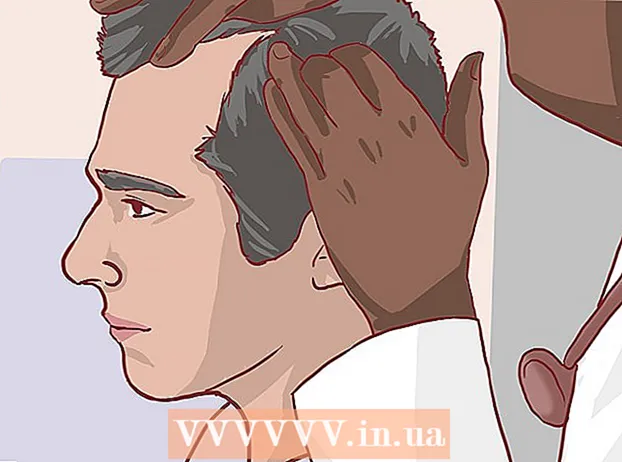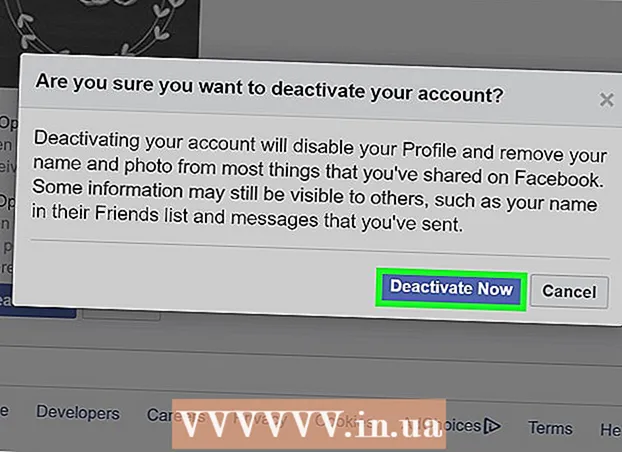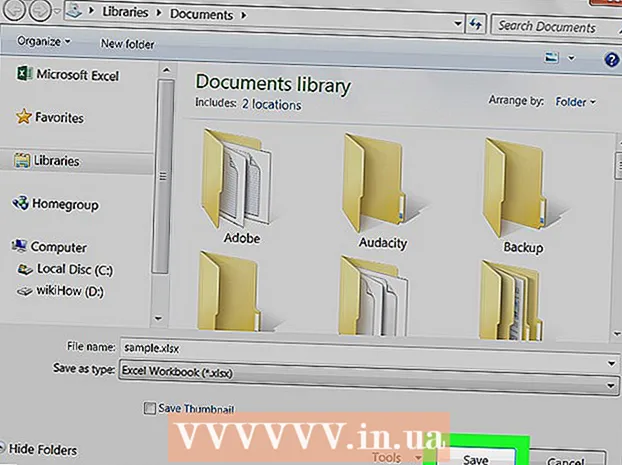Автор:
Lewis Jackson
Жасалған Күн:
9 Мамыр 2021
Жаңарту Күні:
1 Шілде 2024

Мазмұны
Бұл wikiHow жалпы режимде де, «қауіпсіз» режимде де компьютерді қалай іске қосуды (ДК деп те атайды) үйретеді. Қауіпсіз режим сіздің компьютеріңізге тек әдепкі бағдарламаларды жүктейді, жүйеге кірген кезде бағдарламаларды іске қоспайды және компьютердің дисплей сапасын төмендетеді.
Қадамдар
4-тен 1-әдіс: компьютерді қалыпты режимде іске қосыңыз
. Қуат түймесінің жоғарғы жағында сызығы бар дөңгелек белгішесі бар. Қуат түймесінің орналасуы әр компьютерде әр түрлі болады, бірақ ол келесі орындардың бірінде болады:
- Ноутбукпен - Камера корпусының сол жағында, оң жағында немесе алдыңғы жағында орналасқан. Кейде қуат түймесі пернетақтаның жоғарғы жағындағы пернеге ұқсас немесе пернетақтаның үстінде / астында орналасқан батырма сияқты жасалған.
- Жұмыс үстеліндегі компьютерлермен - Процессор басының алдыңғы немесе артқы жағында, бұл компьютер мониторына жалғанған жабдықтың қорапты бөлігі. Кейбір iMac жұмыс үстелдерінде экранның немесе пернетақтаның артында орналасқан қуат түймесі бар.

. Компьютерді қосу үшін қуат түймесін басып тұрудың қажеті жоқ. Әдетте, компьютер дискінің айналуымен бірге ішкі радиатор желдеткішінің дыбысын шығара бастайды; Бірнеше секундтан кейін экран жанып, компьютердің өшірулі немесе күту күйіне байланысты жүктеу немесе кіру экранын көрсетеді.- Ноутбукпен экранды қосу үшін экранды денеден ашу керек.
- Егер жұмыс үстелі қосылмаса, монитордың қуат түймесін басып көріңіз. Мүмкін компьютер қосулы, бірақ экран қосылмаған болуы мүмкін.
4-тен 2-әдіс: компьютерді қауіпсіз режимде іске қосу (Windows 8 және 10)
. Қуат түймесінде дөңгелек белгішесі бар, оның үстіңгі жағында сызық бар. Windows 8 немесе 10 компьютеріне қауіпсіз режимді жүктеу үшін алдымен компьютерді қалыпты режимде қосу керек.
- Қажет болса, жалғастырмас бұрын компьютердің қуат сымын немесе зарядтағышты қуат көзіне қосуға болады.

. Қуат түймесінде экранның төменгі оң жақ бұрышында жоғарыдан өтетін сызық бар дөңгелек белгіше бар.
. Компьютер іске қосылады.
- Егер компьютер тек ұйықтайтын болса, компьютер өшкенше қуат түймесін басып тұрыңыз да, компьютерді қосу үшін қайтадан басыңыз.
. Сіздің Mac жүйеңіз іске қосыла бастайды.
- Егер компьютер ұйықтап жатса, алдымен компьютер сөнгенше қуат түймесін басып тұрыңыз, содан кейін Mac компьютерін іске қосу үшін қуат түймесін қайтадан басыңыз.

Кілтті басып тұрыңыз Ift Shift. Мұны сіздің Mac іске қосылғаннан кейін жасау керек.
Кілтті босатыңыз Ift Shift Apple логотипі пайда болған кезде. Бұл сұр белгішенің астында прогресс жолағы болады. Жолақ толтырылғаннан кейін, сіз өзіңіздің Mac жүйеңізге кіріп, жүйеге қауіпсіз режимде кіре аласыз. жарнама
Кеңес
- Mac жүйесінде де, компьютерде де компьютер жүктеліп болғаннан кейін есептік жазбаңызға кіру үшін пароль енгізу сұралады.
- Компьютерді қайта қосу арқылы қауіпсіз режимнен шығуға болады. Бұл әдіс компьютер үшін де, Mac үшін де жұмыс істейді.
Ескерту
- Компьютерді қолданар алдында және қауіпсіз режимге кірмес бұрын әрқашан компьютер иесімен кеңесу керек.